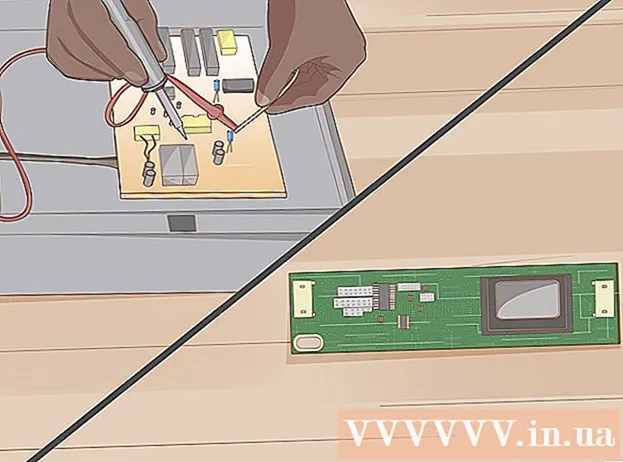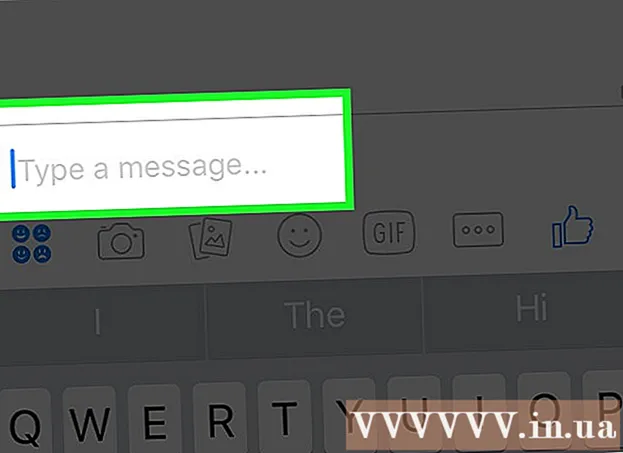Автор:
Eugene Taylor
Дата создания:
9 Август 2021
Дата обновления:
1 Июль 2024
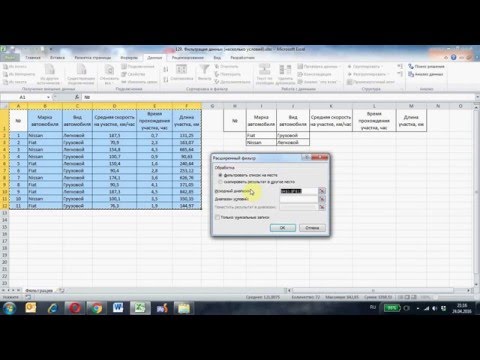
Содержание
Из этой статьи вы узнаете, как удалить фильтры данных из столбца или всего рабочего листа в Microsoft Excel.
Шагать
Метод 1 из 2. Удаление фильтров из столбца
 Откройте вашу электронную таблицу в Excel. Вы можете сделать это, дважды щелкнув файл на вашем компьютере.
Откройте вашу электронную таблицу в Excel. Вы можете сделать это, дважды щелкнув файл на вашем компьютере. 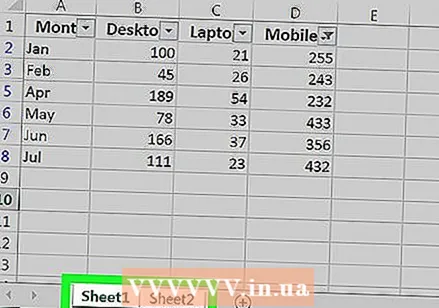 Перейдите к листу, для которого вы хотите очистить фильтры. Вкладки рабочего листа находятся внизу текущего листа.
Перейдите к листу, для которого вы хотите очистить фильтры. Вкладки рабочего листа находятся внизу текущего листа.  Щелкните стрелку вниз рядом с заголовком столбца. В некоторых версиях Excel вы увидите небольшой значок воронки рядом со стрелкой.
Щелкните стрелку вниз рядом с заголовком столбца. В некоторых версиях Excel вы увидите небольшой значок воронки рядом со стрелкой. 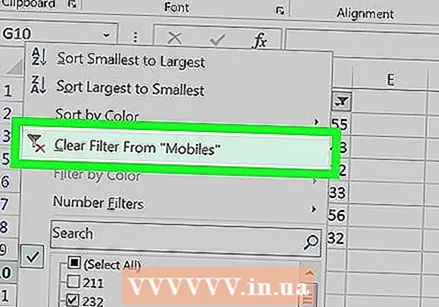 нажмите на Очистить фильтр от (название столбца). Фильтр удален из столбца.
нажмите на Очистить фильтр от (название столбца). Фильтр удален из столбца.
Метод 2 из 2. Очистите все фильтры на листе
 Откройте вашу электронную таблицу в Excel. Вы можете сделать это, дважды щелкнув файл на вашем компьютере.
Откройте вашу электронную таблицу в Excel. Вы можете сделать это, дважды щелкнув файл на вашем компьютере.  Перейдите к листу, для которого вы хотите очистить фильтры. Вкладки рабочего листа находятся внизу текущего листа.
Перейдите к листу, для которого вы хотите очистить фильтры. Вкладки рабочего листа находятся внизу текущего листа.  Щелкните вкладку данные. Вы можете увидеть это вверху экрана.
Щелкните вкладку данные. Вы можете увидеть это вверху экрана. 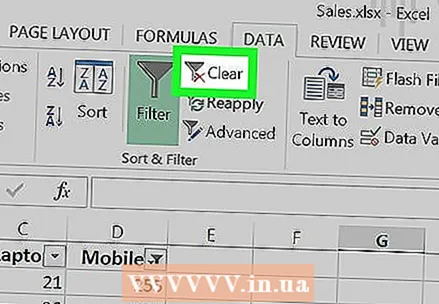 нажмите на Очистить в группе «Сортировка и фильтрация». Вы можете найти его в центре панели инструментов в верхней части экрана. Все фильтры на листе теперь очищены.
нажмите на Очистить в группе «Сортировка и фильтрация». Вы можете найти его в центре панели инструментов в верхней части экрана. Все фильтры на листе теперь очищены.